
Products
GG网络技术分享 2025-03-18 16:08 63
摘录对于您的 WordPress 帖子至关重要。 它们是您帖子中的一小段,您可以在主页或其他地方显示。
摘录越精细,您的网站加载速度就越快。 另外,您的搜索引擎优化可以改进,并且片段可以成为吸引用户阅读您的文章的关键。
所有这些都可能导致流量增加和更高质量的 WordPress 网站。
本文着眼于摘录的确切外观、它们的使用方式、添加它们的方法、自定义它们的外观等等。
另外,我会指出摘录和元描述之间的区别。 然后,向您展示如何使用我们自己的 SEO 插件 SmartCrawl 来提升您的元描述。
我们将介绍如何:
当你读完这篇文章时,你将成为一个(等待它......) 摘录专家.
当您为帖子创建摘录时,您希望从中获得结果。 而且你会。
摘录是掌握的一项基本功能,因为默认情况下,WordPress 会在您的博客、主页和网站档案中显示完整的帖子。
在网站速度方面,这可能会导致滞后。 由于您网站上的重复内容,它还可能导致搜索引擎问题。
至于页面速度,您的页面加载速度会更快,因为它只加载一小部分文章。 除了通过引人入胜的文章瞥见摘录可以带来的参与之外,它们还使用户对快速加载时间感到满意。
话虽如此,您将希望在以下内容上使用摘录:
许多 WordPress 主题默认设置为使用摘录,或者为您提供显示完整文章或片段的选项。 请务必确定您的主题是否具有此设置。
WordPress 会自动为您创建一个摘录,该摘录使用您帖子的前 55 个单词(并且,根据主题,可能更多),如果它包含在您的主题中。
自动摘录通常不能很好地反映文章。 前几个单词或句子需要用一个很好的摘要来反映你的帖子。 通常,一篇文章的介绍不会传达这一点。
因此,最好……
幸运的是,WordPress 使自定义摘录变得容易,因此您不仅仅依赖默认设置。
所有这些都在 WordPress 内容编辑器中完成。 应该有一个下拉菜单说 摘录. 如果它不存在,请检查您的帖子的屏幕选项。
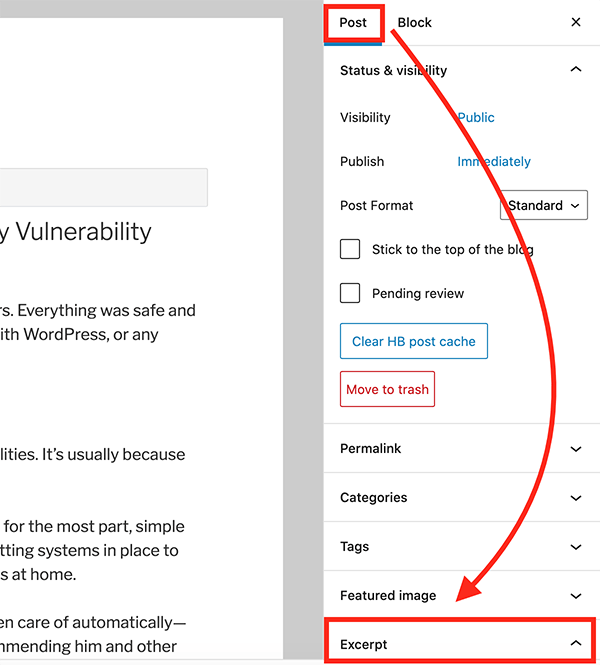
从这里开始,为您的帖子创建一个实际的摘录。 下拉菜单将启用它。
你会想想出比这个例子更吸引人的东西。
您可以为新帖子或现有帖子创建摘录。 无论哪种方式都一样。
有些主题有 阅读更多 关联。 如果未显示,用户可以单击帖子标题或特色图片以获取完整帖子。
但是,要显示 Read More,这很容易。
创建帖子简短版本的另一种选择是使用 更多的 标签。
通过在特定点中断您的帖子,更多标签的功能与摘录不同。 它只显示帖子的开头,然后是 阅读更多.
使用新帖子或现有帖子在 WordPress 管理员中创建很容易。
创建帖子(或更新现有帖子)时,单击 加号 添加 更多的 块您希望更多标签去的地方。
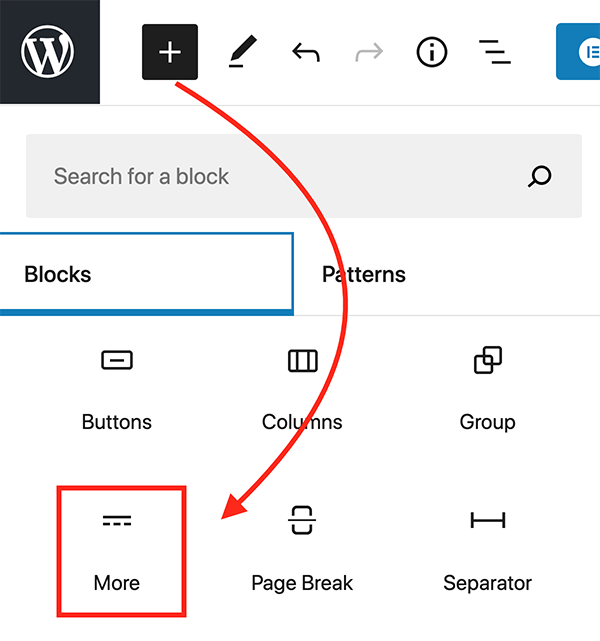
将“更多”块添加到文章中所需的任何位置后,它将显示为 阅读更多 在你的草稿中。
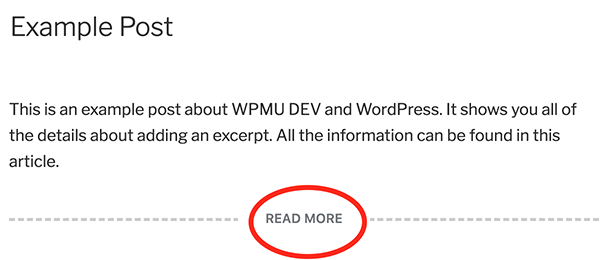
有了这个,您现在可以创建您的文章的摘录。 发布后,它在页面上将如下所示:
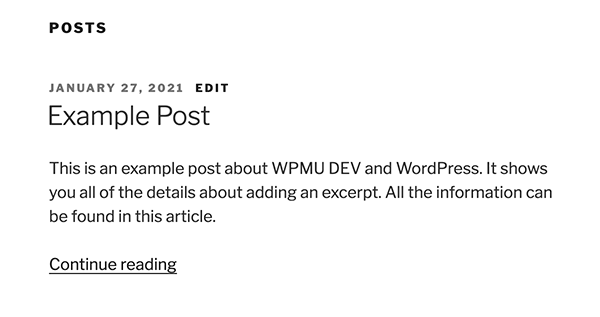
如您所见,在从 WordPress 管理员创建摘录时,这很简单而且很值得。
您要总结帖子的另一个领域是搜索引擎。
小总结被称为 元描述 - 不是摘录 - 在搜索引擎上查看您的帖子片段时。
我想谈谈元描述,因为它们相似但工作方式不同。 了解它们的功能至关重要。
那么,摘录和元描述之间有什么区别?
摘录不使用 HTML 元素,仅被视为搜索引擎的文本。 话虽如此,如果摘录与搜索请求的相关性比元描述更相关,则 WordPress 摘录最终可能会成为搜索列表中的描述。
元描述被放入页面的
部分。 它的创建是为了将您的帖子功能转发给搜索引擎和其他网站。像我们自己的 SmartCrawl 这样的插件可以帮助您免费创建和微调您的页面和帖子的元标题、标签和描述。

此外,使用 SmartCrawl,您可以添加重点关键字,查看您是否达到了推荐的标题和描述长度,等等。
此外,您可以在 SmartCrawl 的仪表板中看到您的标题和描述在 Google 上的外观。
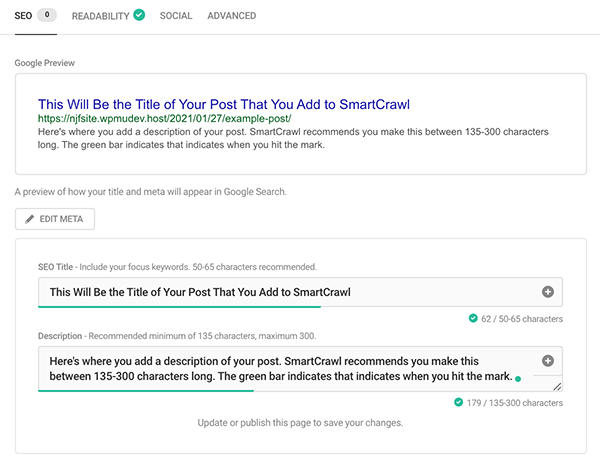
摘录可能包含与元描述相同的文本,但它们并不相同。 使用 SmartCrawl 之类的插件,您可以轻松地将两者分开。
有关使用 SmartCrawl 添加元描述的更详细信息,请务必查看我们关于使用 The Hub 设置元描述的文章,并通过我们关于编写元描述的 11 个 SEO 技巧的文章获取更多信息。
回到摘录,就像 WordPress 的大多数东西一样,插件可以提供帮助。 让我们看看如何…
那里没有很多。 但是,在创建精彩的摘录时,几个插件可以提供帮助。
以下是评价很高、免费且积极更新的插件:Advanced Excerpt。
正如您将看到的,当涉及到您的 WordPress 网站上的摘录时,它可以产生一些好的结果。

Advanced Excerpt 是迄今为止最流行的 wordpress.org 摘录插件。 使用此插件,您可以使用 HTML 标记增强您的摘录、自定义任意长度的摘录修剪、可自定义的省略号字符等。
它在 WordPress 管理员中有大量的自定义选项 设置 > 摘录. 从这里,你可以做到这一切。
它从摘录长度开始。 您可以输入单词或字符的数值并根据需要进行自定义。
然后,可以选择调整省略号以替换摘录中省略的帖子部分。 您可以选择任何要用于此目的的实体。 如果您在确定实体代码方面需要帮助,为了您的方便,这里有一个包含所有实体代码的网站。
如您所见,您可以进行大量调整来增强您的摘录,包括在新选项卡中打开“阅读更多”链接、从摘录中删除短代码以及添加各种过滤器。
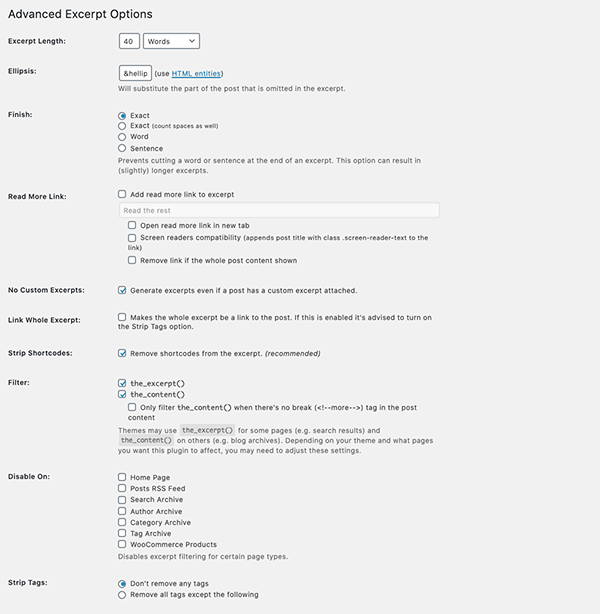
如果您想进行一些重大更改,高级摘录是免费使用摘录插件的正确选择。 它拥有可靠的 4.5 星评价和超过 100K 的活动安装。
如您所见,使用摘录有很多好处。 考虑到它们的简单和有效,没有理由不使用它们。
另外,借助 SmartCrawl 之类的插件,通过元描述增加内容,您的网站将在搜索引擎中处于更好的状态。
现在我可以正式地说你是一个(最后一次,我保证) 摘录专家!
Demand feedback